杰网资源 Design By www.escxy.com
来源: 作者:不详
本教程绘制可能会比较复杂,画面的构成元素比较多,从龙到火焰再到背景等的绘制,每一步都需要非常细心。尤其是画面光感的调整及颜色的渲染需要一定的美术功底。
最终效果

1、下面开始讲解了,首先我们启动Photoshop,新建一个文件设置如下属性。
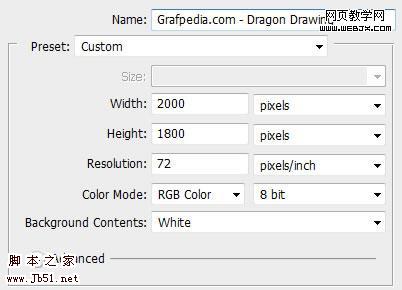
2、在这里我们设置一个暗一些的背景,使用画笔工具添加高光,效果如下。

3、然后创建一个新图层,用画笔绘制一个素描龙,这个过程非常复杂的,在这里我大概用了1个小时的时间。

4、创建新图层,为我们的巨龙添加鳞片。
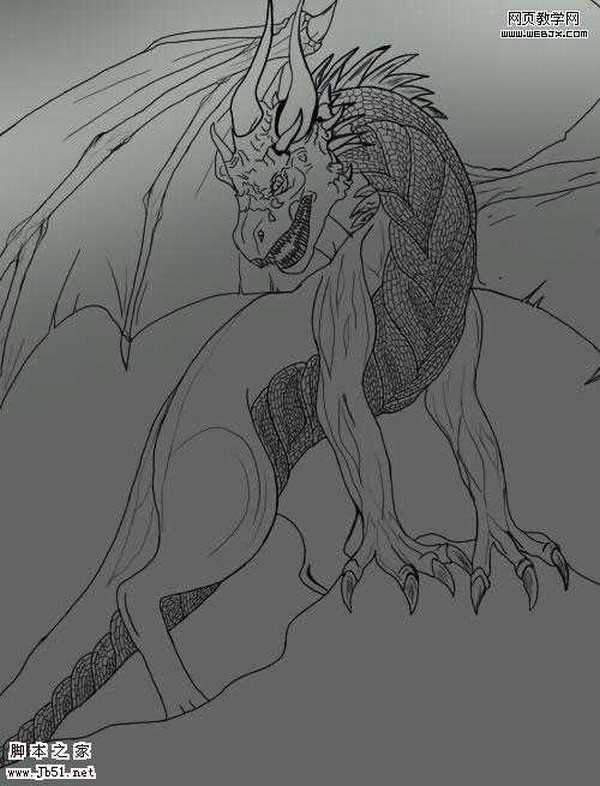

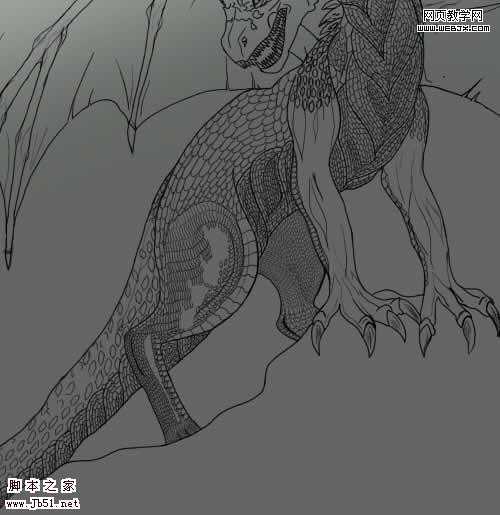
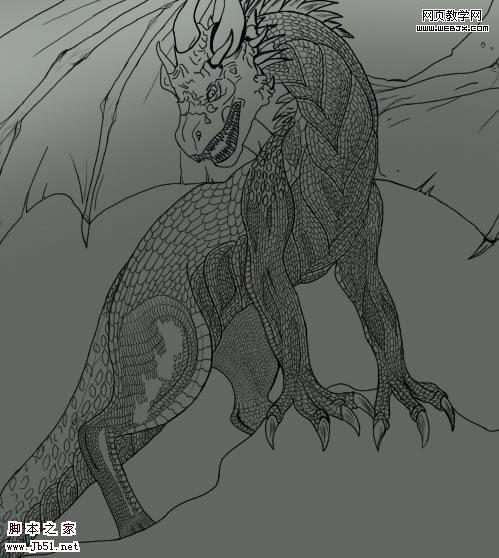
5、下面我们给巨龙的身体添加一些号角。
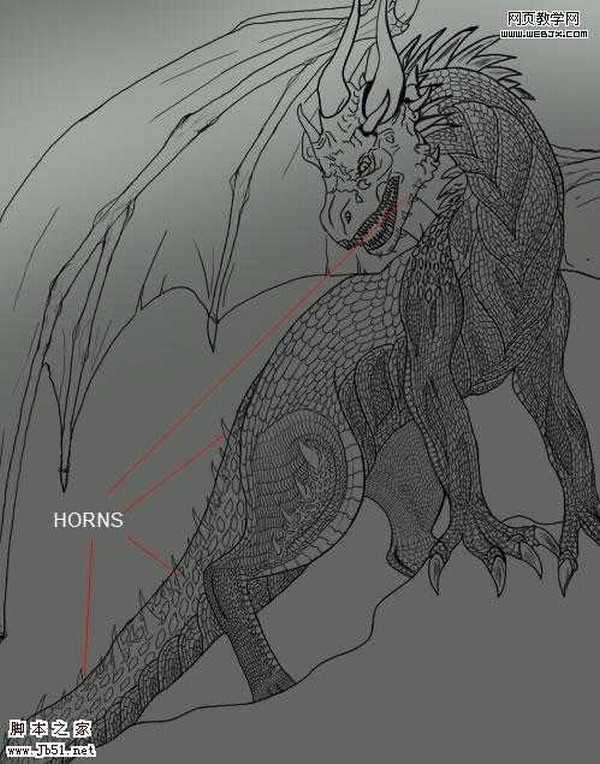
6、然后在头部添加一些鳞片。

7、然后我们在巨龙和背景层中间添加一个图层,我们将绘制一个背景,为了绘制背景的时候能看到巨龙,我们把龙的图层不透明度调整到75%,然后绘制背景。

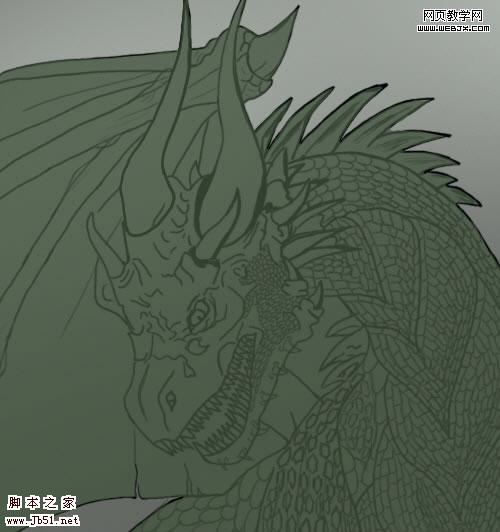
8、复制该图层,然后用加深和减淡工具绘制一些光线和阴影。

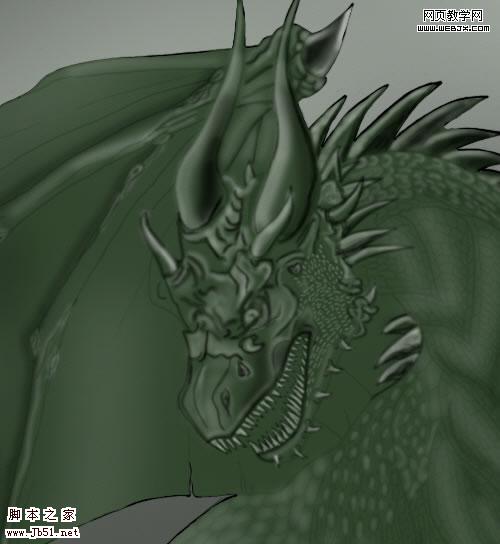
9、然后我们找到一堆岩石的素材,放到巨龙的脚下。

10、然后使用加深和减淡工具添加光线和阴影。

上一页12 3 下一页 阅读全文
本教程绘制可能会比较复杂,画面的构成元素比较多,从龙到火焰再到背景等的绘制,每一步都需要非常细心。尤其是画面光感的调整及颜色的渲染需要一定的美术功底。
最终效果

1、下面开始讲解了,首先我们启动Photoshop,新建一个文件设置如下属性。
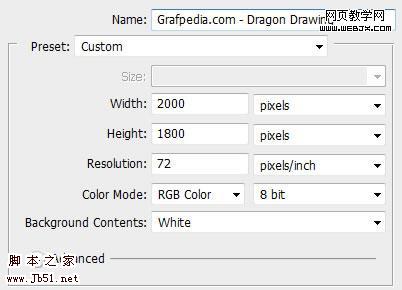
2、在这里我们设置一个暗一些的背景,使用画笔工具添加高光,效果如下。

3、然后创建一个新图层,用画笔绘制一个素描龙,这个过程非常复杂的,在这里我大概用了1个小时的时间。

4、创建新图层,为我们的巨龙添加鳞片。
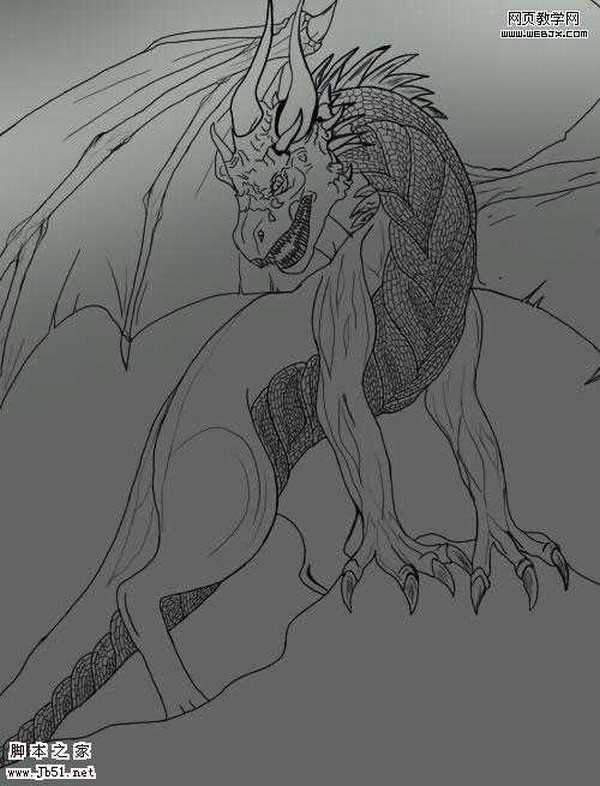

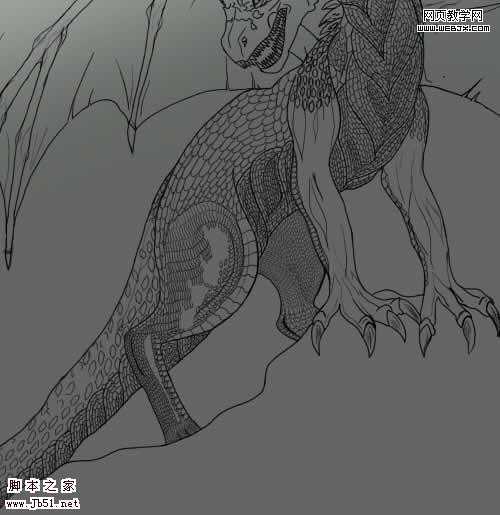
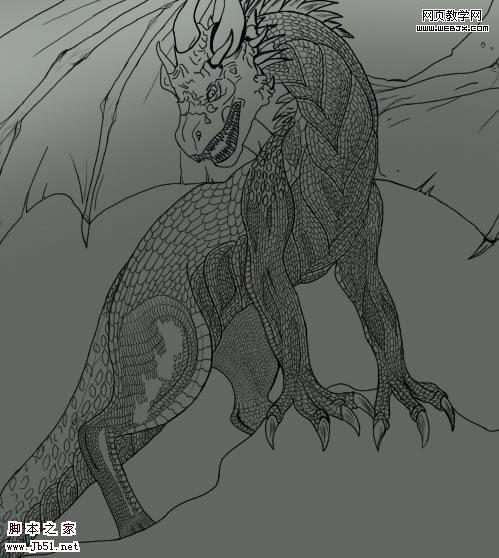
5、下面我们给巨龙的身体添加一些号角。
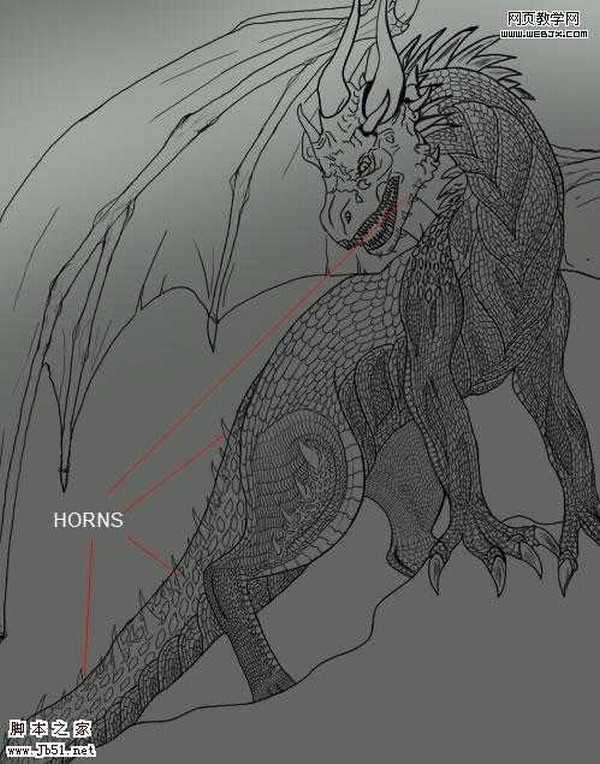
6、然后在头部添加一些鳞片。

7、然后我们在巨龙和背景层中间添加一个图层,我们将绘制一个背景,为了绘制背景的时候能看到巨龙,我们把龙的图层不透明度调整到75%,然后绘制背景。

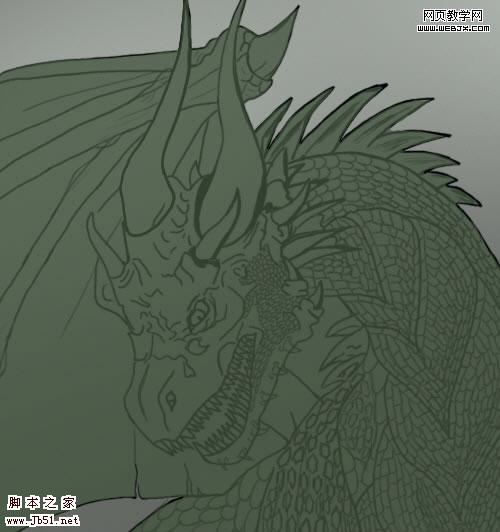
8、复制该图层,然后用加深和减淡工具绘制一些光线和阴影。

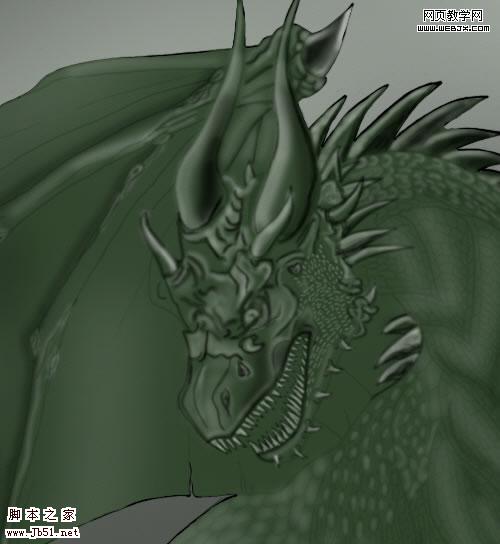
9、然后我们找到一堆岩石的素材,放到巨龙的脚下。

10、然后使用加深和减淡工具添加光线和阴影。

上一页12 3 下一页 阅读全文
杰网资源 Design By www.escxy.com
广告合作:本站广告合作请联系QQ:858582 申请时备注:广告合作(否则不回)
免责声明:本站文章均来自网站采集或用户投稿,网站不提供任何软件下载或自行开发的软件! 如有用户或公司发现本站内容信息存在侵权行为,请邮件告知! 858582#qq.com
免责声明:本站文章均来自网站采集或用户投稿,网站不提供任何软件下载或自行开发的软件! 如有用户或公司发现本站内容信息存在侵权行为,请邮件告知! 858582#qq.com
杰网资源 Design By www.escxy.com
暂无评论...
RTX 5090要首发 性能要翻倍!三星展示GDDR7显存
三星在GTC上展示了专为下一代游戏GPU设计的GDDR7内存。
首次推出的GDDR7内存模块密度为16GB,每个模块容量为2GB。其速度预设为32 Gbps(PAM3),但也可以降至28 Gbps,以提高产量和初始阶段的整体性能和成本效益。
据三星表示,GDDR7内存的能效将提高20%,同时工作电压仅为1.1V,低于标准的1.2V。通过采用更新的封装材料和优化的电路设计,使得在高速运行时的发热量降低,GDDR7的热阻比GDDR6降低了70%。




